win10这些小技巧你知道吗
人气:0开始使用win10是否有点不太习惯,win10内置的小功能技巧你发现了没,随着Windows迭代,越来越多的内置软件开始变得更加好用,再也不用为寻找各种日用小工具而烦恼。Win 10内置小工具,Win10使用的小技巧有哪些?
便签
在Win10系统中,除了可以在便签上直接书写文字外,还专门增加了一个平板模式。虽然功能并不强大,但胜就胜在简单方便,而且可以直接“粘贴”到桌面上。
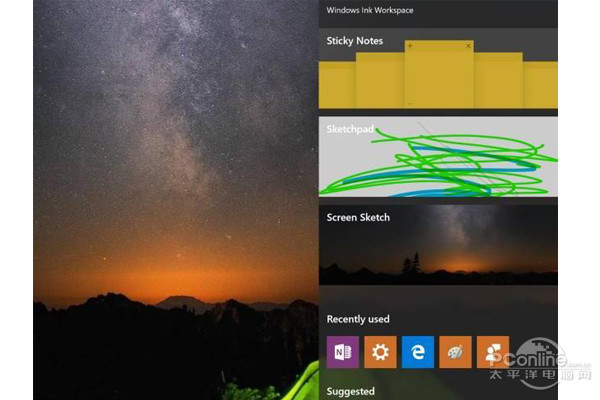
截图
除了传统的Print Screen、Alt+Print Screen外,Win10系统还内置了一个更加专业的快速截图按键。需要时只需按下Win+Print Screen即可将当前屏幕截取下来,截取下来的图片直接存储到“图片”文件夹。
屏幕录像
比方说记录个游戏视频,把操作步骤做成教程等等,都是非常方便的。最关键的是,这款工具生成的视频很好地在尺寸与画质间达成了一个平衡,甚至比很多付费软件还要厉害。
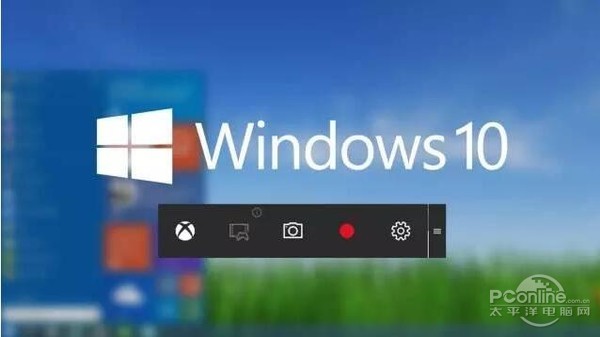
单位换算
日常生活中,我们常会遇到不同单位换算的需求。翻工具,上网查都很麻烦,而一个比较简单的方法就是利用Win10内置的计算器。
在计算器中,汉堡式菜单可以切换不同的换算单位,温度、面积、功率、速度,几乎涵盖了日常生活的方方面面。此外换算结果也可通过右键复制,计算与导出均很方便。
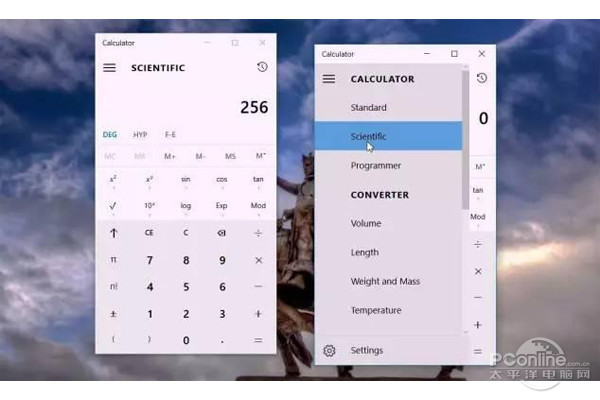
查天气
Win10内置的“天气”组件,一句话,灰常强大!
在这款应用中,你可以查询最近10日的天气预报,查询逐小时的气温曲线图,查看降水概率、风力、湿度,以及每天的日出日落及月出月落时间。甚至可以查询到历史月份降雨量及历史月份气温表。最厉害的是,它还可以联合Cortana向用户及时发出下雨预警或降温预警,提醒用户及时添减衣物。
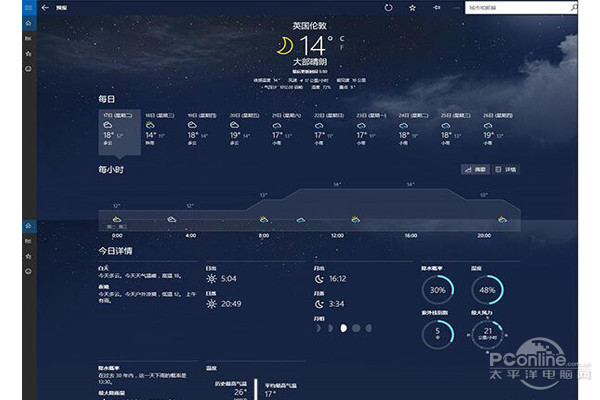
自动追踪快递
淘宝上刚买的宝贝到哪儿了?是很多人都关心的问题,当然淘宝APP会给你所有答案。但一个更简单的方法是,借助Win10 Cortana实现淘宝商品的自动追踪。
在Win10中,Cortana会自动将手机上有价值的信息同步到PC端,比如未接来电、快递位置(通过短信识别)、信用卡还款时间等等,同时也会在“日历”APP上生成链接。当然这项功能并不仅限于Win10手机,只要你的手机安装了Android或iOS版Cortana之后,这些数据就能与PC端自动同步了。
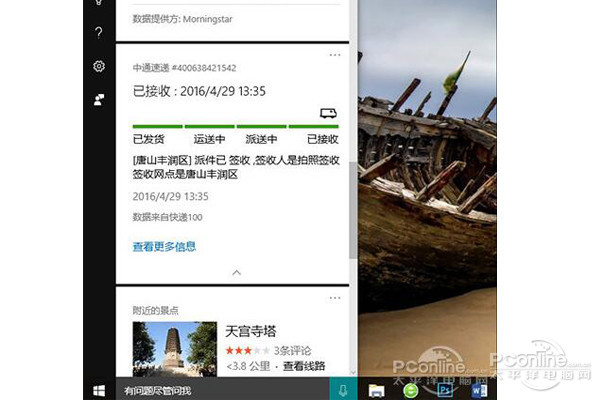
当无法打开内置应用时
也有用户反映,虽然内置应用丰富实用,但有时候也会出现应用无法打开的情况,点击时会提示“无法打开这个应用”。那么问题到底出在哪儿呢?
方法1. 开启UAC
1. 点击Cortana搜索框,输入“UAC”,启动“更改用户账户控制设置”面板;
2. 将滑杆选至除最后一档外的其他档;
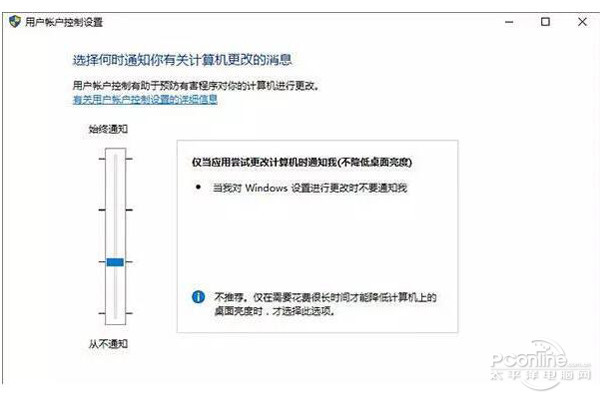
3. 再次打开内置APP,你会发现APP又能正常打开了。
方法2. 修改当前用户权限
1. 右键点击“此电脑”→“管理”,打开“计算机管理”面板;
2. 找到并展开“本地用户和组”→“用户”,打开用户管理面板,找到你的账号;
3. 双击你的账号,切换到“隶属于”标签,如果发现当前账户正处于“Administrators”组内,则删除它;
4. 点击“添加(D)…”,在“输入对象名称来选择”框内输入“Users”,点击确定将当前账户加入“Users”组中;
5. 确定后重启计算机,再去试一试之前打不开的APP,就可以了。
加载全部内容